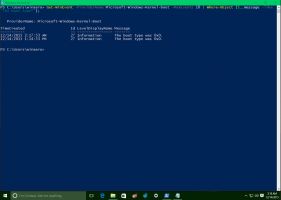Aggiungi le impostazioni al menu Start in Windows 10
Mentre ho scritto di recente che Windows 10 build 10041 è simile a 10036 che è trapelato diversi giorni fa, c'è un piccola modifica nell'app Impostazioni. Sembra che in Windows 10 Microsoft ti consentirà di aggiungere le impostazioni/pagine utilizzate di frequente dell'app Impostazioni al menu Start. Per sapere come funziona, segui questo semplice tutorial.
Aggiungi le impostazioni al menu Start in Windows 10
È possibile bloccare qualsiasi pagina delle impostazioni dall'app Impostazioni al menu Start. Fare quanto segue:
- Apri il menu Start e clicca sulla voce Impostazioni:

- L'app Impostazioni apparirà sullo schermo.

Apri qualsiasi impostazione che desideri bloccare, ad esempio, lascia che sia la pagina "Sistema -> Schermo":
- Nella parte superiore della pagina, vicino alla casella di ricerca, troverai l'icona Pin. Fare clic per aggiungere Display al menu Start:

L'icona verrà modificata e una nuova icona apparirà nel menu Start:
- Ripeti il passaggio precedente per tutte le impostazioni che desideri aggiungere alla schermata Start.
Questo è tutto. Per sbloccare le impostazioni bloccate, hai due opzioni:
- Fare clic con il pulsante destro del mouse sull'elemento bloccato nel menu Start e scegliere "Rimuovi da Start":

- In alternativa, puoi fare clic sull'icona nell'app Impostazioni per sbloccare la pagina corrente dal menu Start:

Hai fatto.